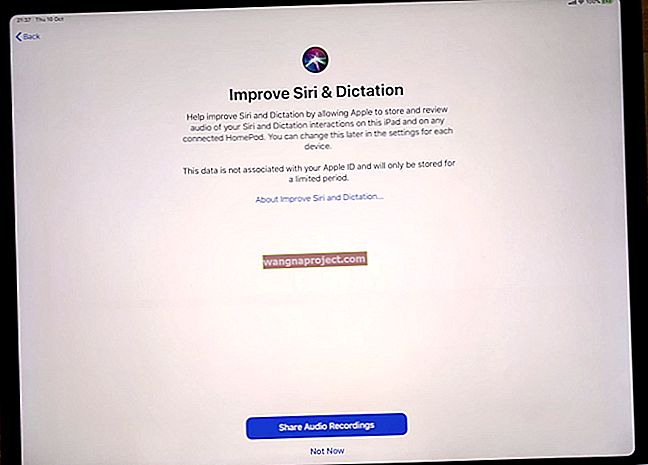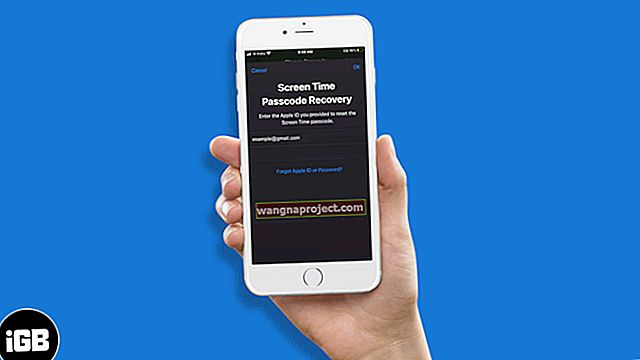Ако имате нужда от още доказателства, че iPad става все по-подобен на Mac, вземете тихо допълнение към iPadOS: Пълен достъп до клавиатурата с клавишни комбинации. Функцията е нова за iPad с iPadOS (и iOS13), но е налична на Mac от известно време.
По принцип това е функция за достъпност, която трябва да помогне на потребителите да се ориентират по-ефективно в своите iPad без докосване. Но пълният достъп до клавиатурата също може да бъде полезен за всеки потребител на iPadOS.
Имайки това предвид, ето какво трябва да знаете за функцията.
Какво е пълен достъп до клавиатурата?
 След като бъде активиран, пълен достъп на клавиатурата ще ви позволи да навигирате в iPad с външна клавиатура.
След като бъде активиран, пълен достъп на клавиатурата ще ви позволи да навигирате в iPad с външна клавиатура.
Пълният достъп на клавиатурата ви позволява да навигирате в потребителския интерфейс на iPadOS (UI), без да използвате сензорни входове. Това означава, че можете да превключвате между екрани, да отваряте приложения и да правите почти всичко друго, като използвате само клавиатура.
Както споменахме, пълен достъп до клавиатурата е наличен в macOS от доста време. Но сега, когато е на iPadOS, може да отвори достъпност и общи възможности за производителност за таблетната гама на iPad.
Как да настроите пълен достъп до клавиатурата на вашия iPad
 Командите по подразбиране.
Командите по подразбиране.
Забележка: Ще ви е необходима външна хардуерна клавиатура, за да използвате пълен достъп до клавиатурата - нещо като Bluetooth или жична клавиатура. Няма да можете да използвате тези контроли с вградената виртуална клавиатура на iPadOS.
За да активирате първо пълния достъп на клавиатурата, ще трябва да отидете до новия раздел за достъпност в iPadOS.
- Отворете приложението Настройки на вашия iPad
- Докоснете Достъпност
- Придвижете се до Клавиатура
- Оттук докоснете Пълен достъп на клавиатурата под подзаглавието Хардуерни клавиатури
- Докоснете превключвателя до Пълен достъп на клавиатурата
След като функцията бъде активирана, вече можете да използвате външна хардуерна клавиатура, за да навигирате в iPad.
Ако не виждате тези опции на вашия iPad, вероятно не използвате iPadOS (iOS13 +). За да проверите, отворете Настройки> Общи> Информация> Версия на софтуера.
Общи команди и персонализация на клавиатурата
Пълният достъп до клавиатурата отнема малко време за свикване, но е доста прост, след като го хванете.
Например, ще използвате клавишите за раздели и клавишите със стрелки на клавиатурата, за да навигирате между различни функции на потребителския интерфейс - включително приложения на началния екран или бутони в приложение. Tab и стрелка наляво, стрелка наляво и надясно, и така нататък.
За да активирате нещо, просто натиснете интервала. Това работи основно като еднократно въвеждане. Ще отворите приложения по този начин или натиснете бутони в менюто. Ако искате да въведете „контейнер“, като папка на приложение, натиснете tab и A. Излизането от контейнера става с Tab и Q.
Ето още няколко полезни команди за вашия iPad с iPadOS
- Siri: Tab + Option + S
- Превключвател на приложения: Tab + Command + A
- Контролен център: Tab + Command + C
- Център за известия: Tab + Command + N
- Рестартиране: Tab + Command + R.
- Заключен екран: Tab + L
Но това не е всичко.
Всички тези команди на клавиатурата могат напълно да се картографират от потребителя. Това означава, че ще можете да присвоите всяка бърза команда на определен ключ, ако не ви харесва начина, по който Apple е настроил функцията.
 Картирането на нови команди е толкова лесно, колкото докосването на опция и въвеждането на натискане на клавиши.
Картирането на нови команди е толкова лесно, колкото докосването на опция и въвеждането на натискане на клавиши.
За картографиране на нови команди на iPadOS
- Придвижете се до Настройки -> Достъпност -> Клавиатури -> Пълен достъп на клавиатурата
- След това натиснете бутона Команди в това меню
- Оттук ще видите пълен списък с преки пътища и команди, включени във функцията за пълен достъп на клавиатурата
- Докоснете която и да е команда, за да зададете нова клавишна комбинация
- Ще видите изскачащо ново меню - просто въведете своя пряк път
- Натиснете Готово, когато е регистрирано
Как можете да използвате iPadOS пълен достъп до клавиатурата
Първо и най-важното, пълният достъп на клавиатурата има за цел да позволи на хората с различни способности да използват своите iPad в пълната им степен. Въз основа на възможностите на платформата, функцията изглежда прави точно това.
Но пълният достъп до клавиатурата също може да бъде полезен за всеки потребител на iPadOS - и може да отнеме малко творческо мислене, за да разберете как може да помогне за повишаване на вашата производителност.
Например, ако чувствителният на допир компонент на вашия iPad е повреден или неправилно функционира, пак можете да извлечете пълна използваемост от вашия iPad с външна клавиатура.
(Заслужава да се отбележи също така, че пълен достъп до клавиатурата се предлага и в iOS 13. Това означава, че ще можете да го използвате, за да осъществите поне телефонно обаждане, ако сензорният дисплей на вашия iPhone не работи.)
Ако ви е много по-удобно да навигирате в операционна система с клавиатура - да речем, че сте опитен потребител или съветник на командния терминал на Linux - използването на пълен достъп до клавиатурата може потенциално да увеличи колко бързо можете да използвате iPadOS.
Дори Apple признава, че достигането и докосването на дисплей е малко уморително. Вероятно е по-ергономично и по-бързо да се научите да използвате пълен достъп до клавиатурата, за да заобиколите iPadOS.